Notionタブ機能とは?業務効率化の新たな可能性
Notionが2025年2月にリリースした「タブ機能」をご存知でしょうか?
この機能は1つのページ内に複数のコンテンツを整理して表示できる画期的な機能です。従来のNotionでは複数のデータベースやコンテンツを一つのページに配置すると縦に長くなり、特にスマートフォンでは大量のスクロールが必要でした。
タブ機能を使えばページ内の異なるセクションやデータベースをタブで切り替えることができ、データへのアクセスが格段に容易になります。
これまでさまざまな企業のNotion運用に携わってきましたが、タブ機能は情報整理の方法に革命をもたらすと確信しています。特に情報過多になりがちな企業利用(チーム利用)において効力を発揮します。
タブ機能とリンクドデータベースの違い
タブ機能とリンクドデータベース、一見似ているように思えますが実際には大きな違いがあります。
リンクドデータベース
既存のデータベースを別のページに表示させる機能です。
元のデータベースと同じデータを参照しながら、異なるビューやフィルターを適用できる便利な機能です。
しかし、いくつかの問題点も抱えていました。
- 誤って削除するとレイアウトが崩れるリスクがあった
- プロパティ表示の誤変更により意図しない表示になることがあった
- 長いページでは目的の情報までスクロールが必要だった
タブ機能
タブ機能ではリンクドビューの問題が解決され、以下のようなメリットが生まれました。
- 操作ミス(リンクドビュー削除、プロパティ表示の誤変更など)のリスクが低減
- 各タブごとに個別のレイアウトやフィルター設定が可能に
- ワンタップで異なるデータベースに切り替えられることで、情報へのアクセスが容易に
- ページ全体の見通しが良くなり、情報の整理がしやすくなる
一見リンクドビューの上位互換に見えるタブ機能ですが、タブごとのレイアウトやフィルター設定の変更が「レイアウトカスタマイズ中」しか実施できません。
通常の閲覧モードでは変更できないため注意が必要です。
タブ機能がリンクドデータベースより優れているポイント
タブ機能の登場によりリンクドデータベースで実現していた多くの機能がより使いやすく、より安全な形で実現できるようになりました。具体的にどのような点でタブ機能がリンクドデータベースより優れているのでしょうか。
操作ミスのリスク低減
リンクドデータベースでは、誤って削除してしまうとレイアウトが崩れるリスクがありました。また、プロパティの表示設定を誤って変更してしまうと、意図しない表示になることもありました。
タブ機能では、タブ自体がページの構造として組み込まれるため、誤って削除するリスクが大幅に低減されます。また、各タブの設定はレイアウトカスタマイズモードでのみ変更可能なため、誤操作による設定変更のリスクも低くなります。
視認性と操作性の向上
リンクドデータベースを複数配置したページでは、目的の情報にたどり着くまでに大量のスクロールが必要でした。特にスマートフォンなどの小さな画面では、この問題が顕著でした。
タブ機能では、ページ上部のタブをクリックするだけで、異なるコンテンツに即座に切り替えることができます。これにより、スクロールの手間が大幅に削減され、特にモバイル環境での操作性が格段に向上します。
実際に使ってみると、タブ切り替えの快適さに驚くはずです。情報へのアクセスがこれほど簡単になるとは思っていなかった、という声も多く聞かれます。
データベース間の関連性の明確化
リンクドデータベースでは、複数のデータベース間の関連性が視覚的に分かりにくいことがありました。タブ機能では、関連するデータベースが同じページのタブとして表示されるため、それらの関連性が明確になります。
例えば、プロジェクト管理において、「概要」「タスク」「リソース」「スケジュール」といった関連情報をタブとして配置することで、それらが同じプロジェクトに関連する情報であることが一目で分かります。
このように、タブ機能はリンクドデータベースの主要な機能を包含しつつ、より使いやすく、より安全な形で提供しています。多くのケースで、リンクドデータベースをタブ機能に置き換えることで、Notionの使い勝手が大幅に向上するでしょう。最後に、Notionタブ機能をさらに活用いただくためのヒントを紹介します。
タブ機能の基本設定方法と活用のポイント
Notionのタブ機能設定は簡単にできます。
- 対象のデータベースページのタイトル上部にある「レイアウトをカスタマイズ」オプションをクリック
- ページ設定画面が表示されたら余白を押してページ設定画面に切り替えてください
- この項目で「シンプル」または「タブ付き」の表示形式を選択します
- 「タブ付き」を選択すると他のデータベースをタブとして追加できます
- 設定後ページ右上にある「すべてのページに適応」をクリックして変更を確定します
これで基本的な設定は完了です。
次にタブ機能を最大限に活用するためのポイントをいくつか紹介します。
タブの効果的な命名と整理
タブの名前は短く明確にしましょう。
長すぎる名前はモバイル表示で切れてしまいます。
頻繁に使用するタブを左側に配置すると効率的です。
クライアント企業ではプロジェクト管理ページのタブを「概要」「タスク」「リソース」「スケジュール」と簡潔に命名し、使用頻度の高い「タスク」タブを左から2番目に配置。チームメンバーが必要な情報にすぐアクセスできるようになりました。
各タブのレイアウトカスタマイズ
タブごとに異なるレイアウトやフィルター設定が可能です。
同じデータベースでも表示方法を変えることができます。(このプロジェクトに関係するTodoだけ表示など)
ただしタブごとのレイアウトやフィルター設定の変更は、「レイアウトカスタマイズ中」にのみ実施できます。
今までのビューのように、閲覧しながら変更もかける、ということができないため、都度「レイアウトをカスタマイズ」を開き調整する必要があります。
業務改善テクニック1 プロジェクト管理の効率化
Notionのタブ機能を使ったプロジェクト管理は情報の整理と視認性を大幅に向上させます。
従来のプロジェクト管理ページでは、概要、タスクリスト、リソース配分、スケジュールなどの情報が縦に長く並べることしかできませんでした。
タブ機能を使えば、これらの関連する必要な情報を整理して表示できます。
ある製造業のクライアントでは、プロジェクトページに「概要」「タスク」「リソース」「スケジュール」「ドキュメント」の5つのタブを設定。
プロジェクトマネージャーは必要な情報にワンクリックでアクセスできるようになり、会議の進行がスムーズになりました。
特に効果的だったのはモバイルでの利用シーン。外出先でもタブをタップするだけで必要な情報にアクセスでき、スクロールの手間が大幅に削減されました。
実践ポイント
プロジェクト管理でタブ機能を活用するポイントは情報の分類と優先順位付けです。
最も頻繁に参照する情報を左側のタブに配置し、アクセス頻度の低い詳細情報は右側のタブに配置すると効率的です。
また、各タブ内のビュー設定も重要です。例えば「タスク」タブではカンバンビュー、「スケジュール」タブではカレンダービューというように情報の性質に合わせた表示形式を選択しましょう。
業務改善テクニック2 顧客情報管理の最適化
顧客情報管理にタブ機能を活用すると顧客とのやり取りがスムーズになります。
顧客情報ページに「基本情報」「対応履歴」「提案資料」「契約情報」などのタブを設定することで顧客対応時に必要な情報にすぐにアクセスできます。
私が支援したサービス業の企業では、顧客ページに「概要」「対応履歴」「提案履歴」「契約情報」「請求情報」のタブを設定。
営業担当者は顧客との通話中にタブを切り替えるだけで必要な情報を参照できるようになり対応の質が向上しました。
実践ポイント
顧客情報管理でタブ機能を活用するポイントは情報の時系列と関連性を考慮した構成です。
基本情報を最初のタブに配置し、対応履歴や提案履歴など時系列で追加される情報を次のタブに配置すると情報の流れが自然になります。
各顧客に対して同じタブ構成を維持することで、どの顧客情報を見る場合でも同じ操作感で情報にアクセスできるように設計することでチーム全体の業務効率が向上します。
業務改善テクニック3 会議の効率化とフォローアップ
会議の準備から実施、フォローアップまでをタブ機能で一元管理すると会議の効率が大幅に向上します。
会議ページに「アジェンダ」「議事録」「アクションアイテム」「参考資料」のタブを設定することで会議に関する情報を整理できます。
あるIT企業では定例会議のページにこの構成を導入したところ、会議の準備時間が約30%削減。
特に効果的だったのは前回の「アクションアイテム」タブを確認してから今回の「アジェンダ」タブを準備するというワークフローが確立されたことです。
実践ポイント
会議管理でタブ機能を活用するポイントは会議の前後で参照するタブが異なることを考慮した構成です。
会議前は「アジェンダ」と「参考資料」が重要ですが、会議後は「議事録」と「アクションアイテム」が重要になります。
定例会議の場合は過去の会議情報をアーカイブタブに移動させることで、最新の情報にフォーカスしつつ過去の情報も必要に応じて参照できるようにすると効率的です。
業務改善テクニック4 個人のタスク管理とプライオリティ設定
個人のタスク管理にタブ機能を活用すると優先順位に基づいた効率的な作業が可能になります。
タスク管理ページに「今日」「今週」「今月」「将来」などの時間軸でタブを設定したり、「緊急」「重要」「ルーティン」などの優先度でタブを設定したりすることで、自分の作業を整理できます。
私自身、タスク管理ページに「今日」「今週」「今月」「バックログ」のタブを設定しています。
朝一番に「今日」タブを確認しその日の作業計画を立てます。
週の終わりには「今週」タブの残タスクを「今日」「今週」「今月」「バックログ」に振り分け直すことで常に優先度の高いタスクに集中できています。
実践ポイント
個人のタスク管理でタブ機能を活用するポイントは自分の作業スタイルに合わせた分類です。
時間軸での分類が合う人もいれば、プロジェクト別や優先度別の分類が合う人もいます。
各タブ内のビュー設定も重要です。
例えば「今日」タブではリストビュー、「今月」タブではカレンダービューというように時間軸に合わせた表示形式を選択すると効率的です。
業務改善テクニック5 ナレッジベースの構築と活用
社内のナレッジベースにタブ機能を活用すると情報の整理と検索が容易になります。
ナレッジベースのページに「基本情報」「マニュアル」「FAQ」「トラブルシューティング」などのタブを設定することで必要な情報にすぐにアクセスできます。
あるサービス業の企業では、製品ナレッジベースに「概要」「機能説明」「よくある質問」「トラブルシューティング」「更新履歴」のタブを設定。
カスタマーサポート担当者は顧客からの問い合わせに対して必要な情報にすぐにアクセスできるようになり対応時間が約20%短縮されました。
実践ポイント
ナレッジベースでタブ機能を活用するポイントは情報の粒度と関連性を考慮した構成です。
基本的な情報から詳細情報へと段階的に深堀りできるような構成にするとユーザーは必要な情報に効率的にアクセスできます。
各タブ内で検索機能を活用しやすいように情報の構造化と見出しの設定も重要です。
特に長文のマニュアルやFAQは適切な見出しと段落構成で整理すると検索性が向上します。
業務改善テクニック6 チームコラボレーションの強化
チームの協働スペースにタブ機能を活用すると情報共有とコラボレーションが促進されます。
チームページに「メンバー」「進行中のプロジェクト」「リソース」「ミーティングノート」などのタブを設定することで、チーム情報を一元管理できます。
あるマーケティング会社ではチームページに「メンバー」「プロジェクト」「リソース」「ナレッジ」「ミーティング」のタブを設定。
チームメンバーは必要な情報にすぐにアクセスできるようになり、特に新メンバーのオンボーディング時間が大幅に短縮されました。
実践ポイント
チームコラボレーションでタブ機能を活用するポイントは情報の共有範囲と更新頻度を考慮した構成です。
全員が頻繁に参照する情報を最初のタブに、特定のロールや状況でのみ参照する情報を後ろのタブに配置すると効率的です。
各タブの権限設定も重要です。
例えば「プロジェクト」タブは全員が編集可能にし、「リソース」タブはマネージャーのみが編集可能にするなど、情報の性質に合わせた権限設定をすることで情報の整合性を保ちつつ必要な協働を促進できます。
業務改善テクニック7 商品・サービス管理の体系化
商品やサービスの情報管理にタブ機能を活用すると情報の整理と更新が容易になります。
商品ページに「基本情報」「価格・プラン」「マーケティング資料」「顧客フィードバック」などのタブを設定することで商品情報を体系的に管理できます。
あるSaaS企業では製品ページに「概要」「機能一覧」「価格プラン」「マーケティング資料」「競合比較」「顧客の声」のタブを設定。
営業チームは顧客との商談時に必要な情報にすぐにアクセスできるようになり、提案の質が向上しました。
実践ポイント
商品・サービス管理でタブ機能を活用するポイントは、情報の用途と対象者を考慮した構成です。
社内向けの情報と顧客向けの情報を明確に分けることで適切な情報を適切なタイミングで参照できるようになります。
更新頻度の異なる情報を別タブに分けることも効果的です。
例えば価格プランなど頻繁に更新される情報と、製品概要など比較的安定している情報を分けることで更新作業が効率化されます。
業務改善テクニック8 採用・人材管理プロセスの効率化
採用活動や人材管理にタブ機能を活用するとプロセスの可視化と効率化が図れます。
採用ページに「求人情報」「応募者管理」「面接スケジュール」「評価フィードバック」などのタブを設定することで、採用プロセスを一元管理できます。
ある企業では採用ページに「オープンポジション」「応募者トラッキング」「面接スケジュール」「評価シート」「オンボーディング」のタブを設定。
採用担当者は採用プロセスの各段階で必要な情報にすぐにアクセスできるようになり、採用サイクルが約25%短縮されました。
実践ポイント
採用・人材管理でタブ機能を活用するポイントはプロセスの流れに沿った構成です。
採用プロセスの各段階(募集、選考、面接、オファー、オンボーディング)に合わせたタブ構成にすることでプロセスの進行状況が視覚的に把握しやすくなります。
各タブ内のビュー設定も重要です。
例えば「応募者トラッキング」タブではカンバンビュー、「面接スケジュール」タブではカレンダービューというように、情報の性質に合わせた表示形式を選択すると効率的です。
業務改善テクニック9 マーケティングキャンペーンの計画と実行
マーケティングキャンペーンの管理にタブ機能を活用すると、計画から実行、評価までを効率的に進められます。
キャンペーンページに「概要」「コンテンツ計画」「スケジュール」「予算管理」「成果分析」などのタブを設定することで、キャンペーン情報を整理できます。
あるEコマース企業では、季節キャンペーンのページに「概要・目標」「コンテンツカレンダー」「クリエイティブ資産」「予算・支出」「KPI追跡」のタブを設定。マーケティングチームはキャンペーンの進行状況を一元管理できるようになり、特にクリエイティブ資産の管理と再利用が容易になりました。
実践ポイント
マーケティングキャンペーン管理でタブ機能を活用するポイントは、キャンペーンのライフサイクルに合わせた構成です。
計画段階、実行段階、評価段階で参照する情報が異なることを考慮し、各段階で必要な情報にすぐにアクセスできるようにすると効率的です。
複数のキャンペーンで共通して使用する情報(ブランドガイドラインやターゲットペルソナなど)は別のタブにまとめておくと、情報の一貫性が保たれます。
業務改善テクニック10 財務・予算管理の透明化
財務や予算管理にタブ機能を活用すると情報の整理と共有が容易になります。
財務管理ページに「予算計画」「支出追跡」「請求管理」「財務レポート」などのタブを設定することで財務情報を体系的に管理できます。
あるNPO団体では、財務管理ページに「予算概要」「プロジェクト別支出」「寄付管理」「助成金申請」「財務レポート」のタブを設定。
財務チームと各プロジェクトリーダーは必要な財務情報にすぐにアクセスできるようになり予算管理の透明性が向上しました。
実践ポイント
財務・予算管理でタブ機能を活用するポイントは、情報の機密性と共有範囲を考慮した構成です。
全員が参照できる情報と特定のロールのみが参照できる情報を明確に分けることで、適切な情報共有と機密性の両立が図れます。
時間軸での整理も効果的です。
例えば「月次レポート」「四半期レポート」「年次レポート」などのタブを設定することで、異なる時間軸での財務情報を整理して参照できます。
Notionタブ機能の活用事例
タブ機能は様々な場面で活用できます。実際のビジネスシーンでどのように役立つのか、具体的な活用事例を見ていきましょう。
プロジェクト管理の効率化
プロジェクト管理において、タブ機能は非常に強力なツールとなります。例えば、クライアントごとに案件を管理している場合、「プロジェクトの概要」「進捗状況」「TODOリスト」をそれぞれタブにしておけば、ひとつのページで全部見られるためスッキリします。
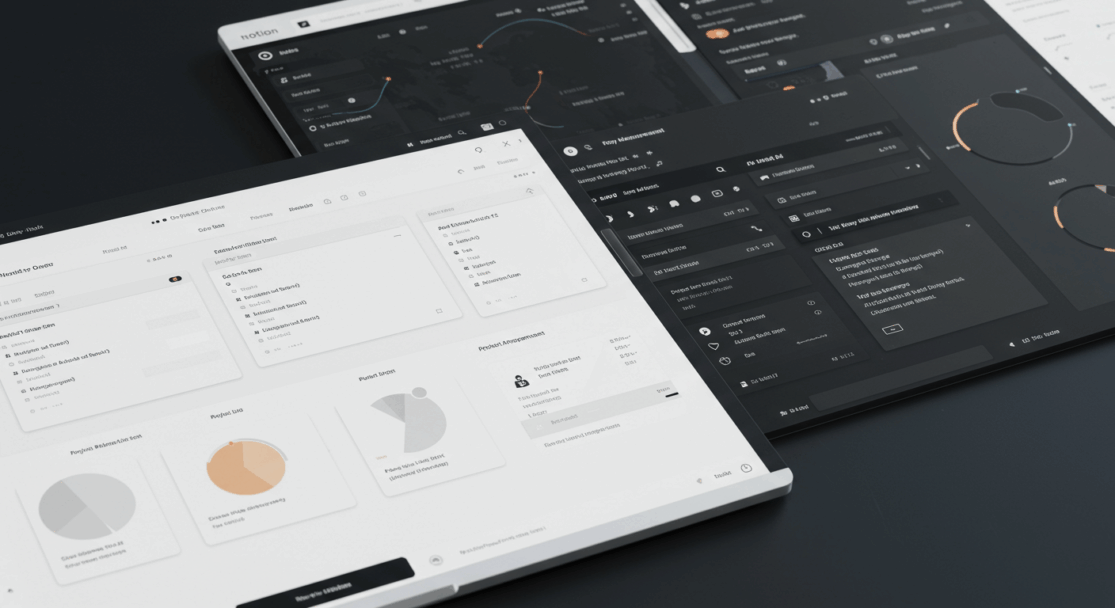
「この案件、今どこまで進んでたっけ?」と迷う時間がなくなり、必要な情報にすぐにアクセスできるようになります。また、リレーションしているデータベースなら、何もしなくても、「このページとリレーションしているページ」でフィルターがかかった状態になっているため、関連情報だけを表示できます。
具体的には、以下のような基本的なリレーションを構築することで、情報管理が効率化されます。
- クライアント ⇆ プロジェクト ⇆ タスク
この三層構造のリレーションにより、クライアントごとに関連するプロジェクトを一覧表示したり、プロジェクトごとに関連するタスクを一覧表示したりすることが可能になります。
情報探しの効率化
「さっきの資料、どこに置いたっけ…?」とページを行ったり来たりするのは、とても面倒です。タブ機能があれば、関連データベースを同じページ内で切り替えられるため、情報探しが格段に効率化されます。
例えば、マニュアルや資料データベースをタブで切り替えて一括管理したり、各プロジェクトの進捗、問い合わせ履歴、見積もりデータベースを1ページにまとめたりすることができます。
この機能を活用すれば、「情報はあるけど、どのページだったか忘れた!」という迷子状態がグッと減ります。
Notionタブ機能の活用で業務をさらに効率化するためのヒント
最後に、Notionタブ機能をさらに活用いただくためのヒントを紹介します。
一貫性のあるタブ構造の維持
同じ種類のページでは、同じタブ構造を維持することで、ユーザーの学習コストを削減できます。
例えばすべてのプロジェクトページで同じタブ構成を使用すると、ユーザーは新しいプロジェクトページでも迷わず必要な情報にアクセスできます。
私が支援した企業では、すべてのプロジェクトページで統一されたタブ構造を導入したことで、チームメンバーの情報アクセス時間が大幅に削減されました。
モバイルファーストの設計思想
タブ機能のメリットの一つはモバイル環境での使いやすさ。
タブ設計の際はスマートフォンでの表示を常に意識しましょう。
タブ名は短く、最も重要な情報を最初のタブに配置することで、モバイルユーザーの使い勝手が向上します。
実際、私のクライアントの多くは外出先でもNotionにアクセスする機会が増えており、モバイルでの使いやすさを重視したタブ設計が高く評価されています。
定期的な見直しと最適化
業務の変化、Notionの習熟度やデータ量に合わせてタブ構造も定期的に見直しと最適化を行いましょう。
使用頻度の低いタブは統合または削除し、新たに必要になった情報は新しいタブとして追加することで常に最適な情報構造を維持できます。
BaseTreeではNotionの使いやすさと業務効率が継続的に向上させるために、ワークスペースの見直しとタブ構造の最適化を含めた改善提案を行っています。
Notion運用支援サービスでタブ機能を最大限に活用する
タブ機能は非常に便利ですが組織全体で効果的に活用するには適切な設計と運用が必要です。
BaseTreeのNotion運用支援サービスでは新機能の導入と活用をサポートしています。
新機能の学習と導入支援
Notionは頻繁にアップデートされタブ機能のような新機能が追加されます。
しかし忙しい業務の中でこれらの新機能を学び、効果的に導入することは容易ではありません。
- 新機能の学習、導入・活用支援
- アップデート情報の共有
- 新機能のテスト導入相談
BaseTreeのNotion運用支援サービスなら、タブ機能のような新機能を迅速かつ効果的に導入し、業務効率を向上させることができます。
ワークスペースの最適化
Notionのワークスペースは時間とともに肥大化し、整理が難しくなることがあります。
特にリンクドデータベースを多用しているとページ間の関連性が複雑になり、情報へのアクセスが困難になることがあります。
- 利用状況を評価し、ワークスペースを最適化
- 半年ごとに構造の見直しを実施
- 未使用ページ・機能の整理
BaseTreeのNotion運用支援サービスではタブ機能を活用したワークスペースの再構築により、情報へのアクセスを容易にし業務効率化を図ります。
スキル・ノウハウの共有
新機能を効果的に活用するにはチーム全体でのスキルとノウハウの共有が重要です。
- 経験やアイデアをNotionに反映
- 業務改善アイデアの収集と共有
- 活用術やコツのドキュメント化支援
BaseTreeのNotion運用支援サービスでは、タブ機能のような新機能の活用ノウハウがチーム全体に浸透し、組織全体の生産性向上につながります。
Notionのタブ機能は、情報管理の効率を大幅に向上させる可能性を秘めています。BaseTreeのNotion運用支援サービスを活用することで、この機能を最大限に活かし、組織の情報管理を次のレベルへと引き上げることができるでしょう。
Notionタブ機能で業務改善を実現しよう
Notionタブ機能とは?
Notionの新機能「タブ機能」はこれまでリンクドデータベースで実現していた機能をより使いやすく、より安全な形で提供しています。
プロジェクト管理、顧客情報管理、会議の効率化、個人のタスク管理、ナレッジベースの構築、チームコラボレーション、商品・サービス管理、採用・人材管理、マーケティングキャンペーン管理、財務・予算管理、リレーションしていないデータベースの活用など適切に活用することでNotionのワークスペースを整理できます。
- 操作ミス(リンクドビュー削除、プロパティ表示の誤変更など)のリスクが低減
- 各タブごとに個別のレイアウトやフィルター設定が可能に
- ワンタップで異なるデータベースに切り替えられ情報へのアクセスが容易に
- ページ全体の見通しが良くなり情報整理がしやすくなる
本記事で紹介した10の業務改善テクニックを参考に、ぜひタブ機能を試してみてください。
Notionタブ機能をチームで活用するには?
組織全体でタブ機能を効果的に活用するには、自社の業務フローや情報構造に合わせた適切な設計と運用が重要です。
BaseTreeのNotion運用支援サービスでは新機能の導入と活用、ワークスペースの最適化、スキル・ノウハウの共有など包括的なサポートを提供しています。
Notionのタブ機能を最大限に活用し、情報管理を次のレベルへと引き上げましょう。詳細はNotion運用支援をご覧ください。

